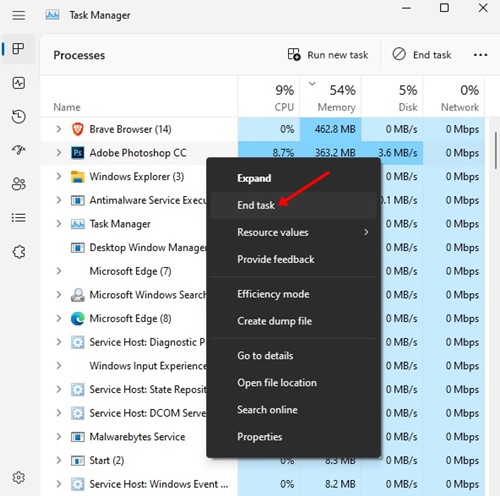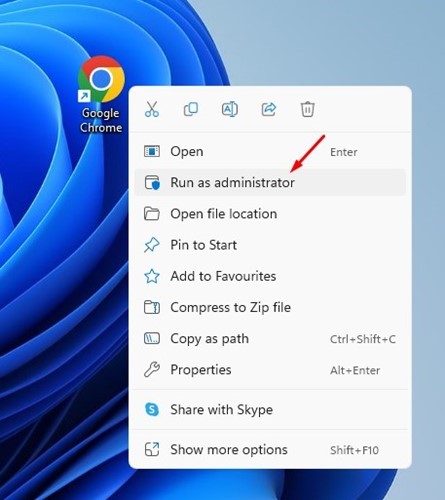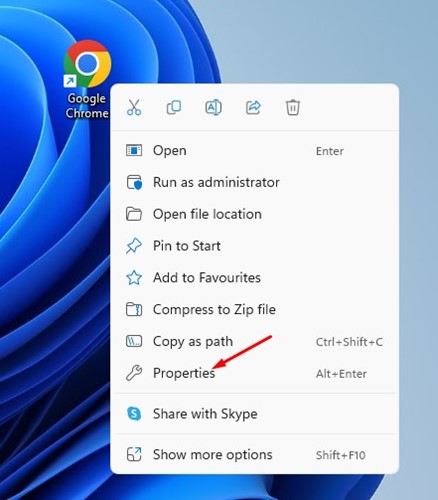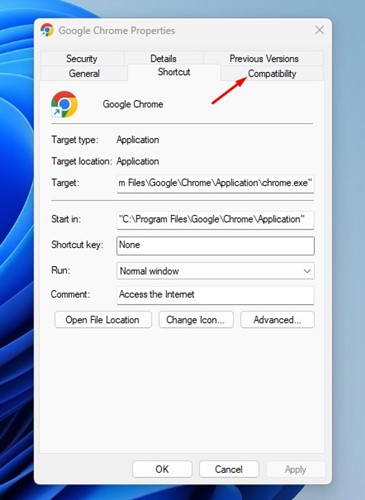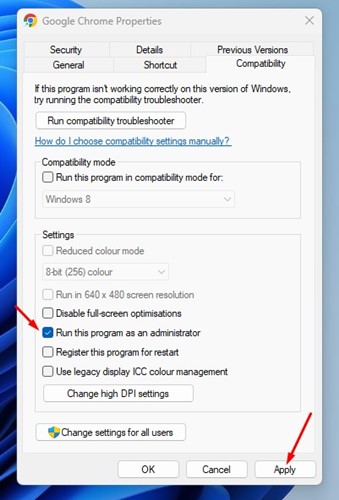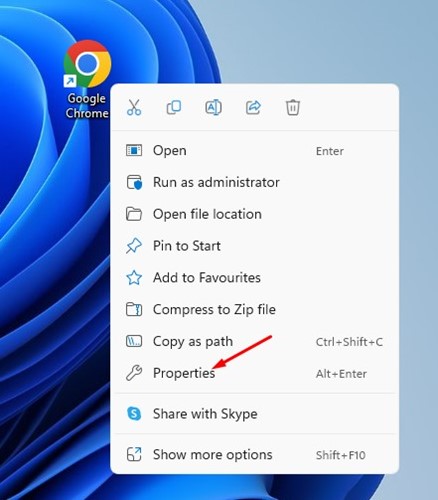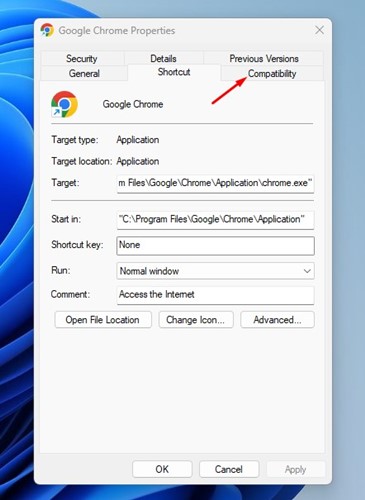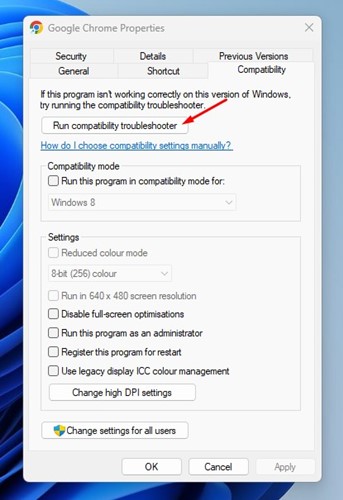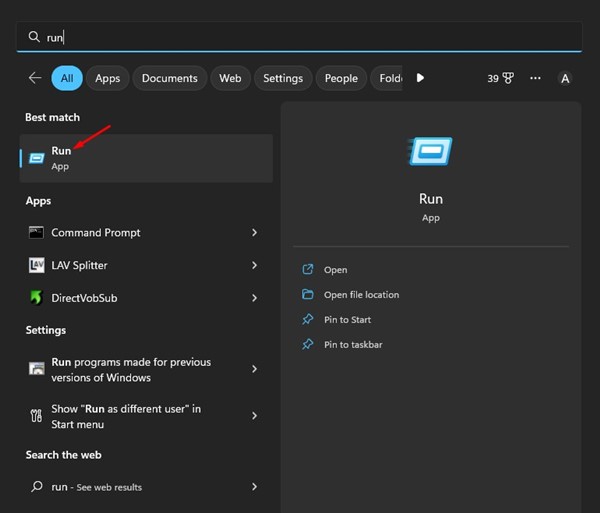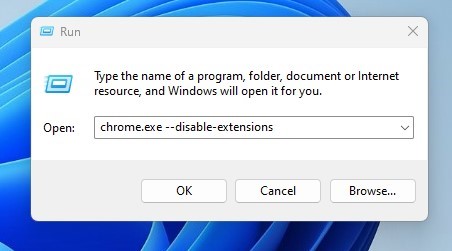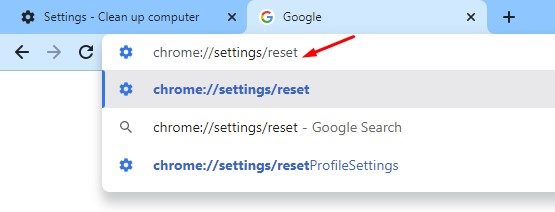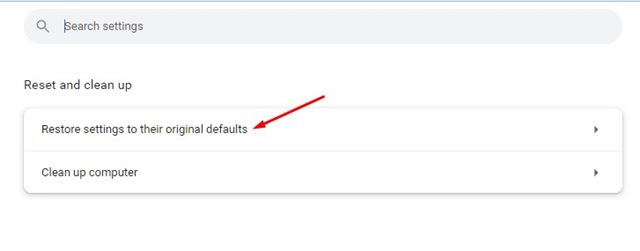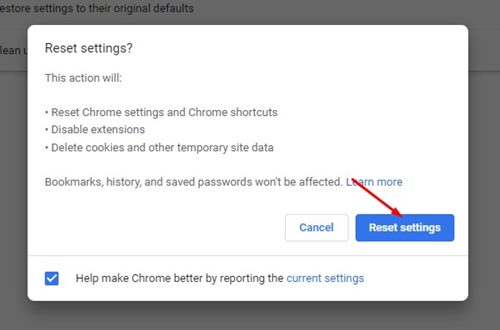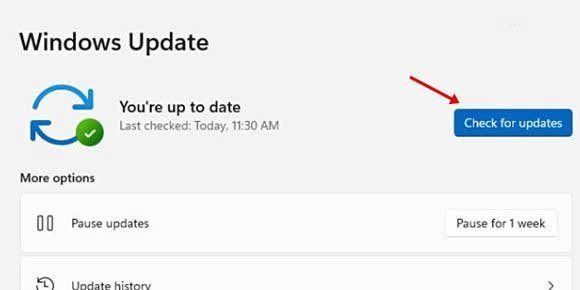Hoʻoponopono i ka Google Chrome e hoʻomau mau ana i ka Windows 11 (9 mau ala):
I kēia lā, nui kāu mau polokalamu kele pūnaewele, akā ʻaʻole hiki i kekahi o lākou ke hoʻohālikelike i ka pae o ka maʻalahi o Google Chrome. ʻO Google Chrome ka polokalamu kele pūnaewele kaulana loa i loaʻa no ka Android, iOS, MacOS, Windows a me nā paepae ʻē aʻe.
ʻOiai ua waiwai ʻo Google Chrome i nā hiʻohiʻona a hāʻawi i nā koho he nui e hoʻomalu i nā koho pilikino a me ka palekana; Loaʻa paha iā ʻoe kekahi mau pilikia i ka wā e hoʻohana ai.
Inā ua hoʻokomo wale ʻoe Windows 11, hiki paha iā ʻoe ke hana me ka hāʻule ʻana a i ʻole nā pilikia hau hau. ʻAʻole hana ʻo Google Chrome Windows 11 hiki ke pilikia, ʻoiai inā ʻaʻole ʻoe i kamaʻāina me nā polokalamu kele pūnaewele ʻē aʻe.
Ua hōʻike ka nui o nā mea hoʻohana ua paʻa ka polokalamu Chrome ma Windows 11. ʻIke ʻia ka pilikia ma hope o ka hoʻonui ʻana i ka Windows 11. No laila, ma lalo nei ua kūkākūkā mākou i kekahi o nā ala maikaʻi loa e hoʻoponopono ai i ka paʻa ʻana o Chrome no Windows 11. E nānā kākou.
Ke hāʻule mau nei ʻo Chrome ma Windows 11
Hiki i nā kumu like ʻole ke alakaʻi iā ia Ke hāʻule mau nei ʻo Chrome no Windows 11 . Inā hoʻohana ʻo Google Chrome i nā kumuwaiwai he nui, kāu Windows 11 e hāʻule ka kamepiula.
Inā hāʻule ka polokalamu kele pūnaewele Windows 11, hiki i nā kumu ke hoʻopōʻino i ka huna huna, pale i ka pā ahi, malware, Chrome hewa a i ʻole VPN / hoʻonohonoho proxy.
ʻO kēlā me kēia hihia, maʻalahi loa ia e hoʻoponopono Ua hāʻule ʻo Google Chrome ma Windows 11 . No laila, inā ʻaʻole hiki iā ʻoe ke hoʻohana iā Google Chrome ma kāu Windows PC, e hahai i kā mākou kaʻana like.
Hoʻoponopono ʻo Chrome i ka hāʻule ʻana ma Windows 11
Inā ʻaʻole hiki iā ʻoe ke hoʻohana iā Google Chrome ma kāu Windows 11 hāmeʻa, hiki iā ʻoe ke hana i kekahi mau mea e hoʻoponopono ai i ka pilikia. Eia nā ala maikaʻi loa e hoʻoponopono ai i nā pilikia Google Chrome ma Windows 11.
1. Hoʻomaka hou i kāu kamepiula Windows 11
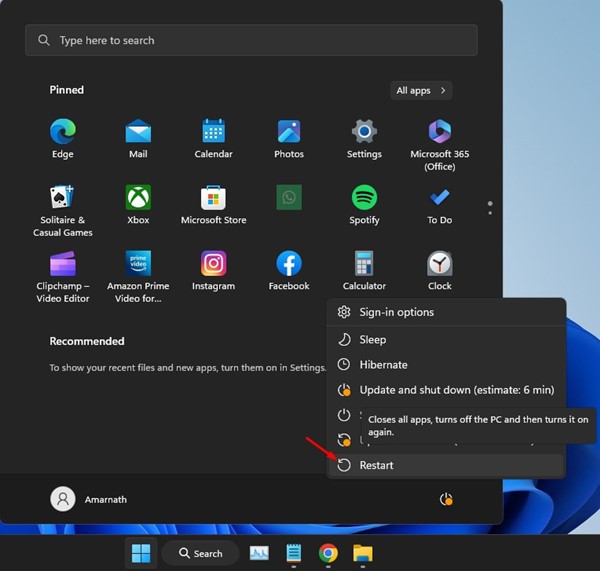
Ma mua o ka hoʻomau ʻana a me ka hahai ʻana i nā ʻano hana ʻē aʻe, e hōʻoia e hoʻomaka hou i kāu PC Windows 11. Manaʻo ʻia kahi hoʻomaka hou ma mua o ka hana ʻana i kekahi hopena.
Ke hoʻomaka hou kāu kamepiula, hoʻokuʻu ʻia nā noi a me nā kaʻina hana a pau mai ka hoʻomanaʻo. Inā ʻaʻole hana ʻo Google Chrome Windows 11, hiki iā ʻoe ke hoʻāʻo e hoʻomaka hou i kāu kelepona.
2. E nānā i nā kaʻina hana hope
Inā maloʻo ʻo Google Chrome Windows 11, pono ʻoe e nānā pono i nā kaʻina hana e holo ana ma ke kua.
Hiki iā ʻoe ke hoʻohana i ka Task Manager ma Windows 11 e nānā i nā kaʻina hana āpau. E nānā inā hoʻohana ʻo Chrome i ka hapa nui o nā kumuwaiwai ʻōnaehana a i ʻole kekahi noi ʻē aʻe.
Inā ʻike ʻoe i kekahi polokalamu ma waho o Google Chrome, hiki iā ʻoe ke hoʻopau iā ia mai ka Task Manager ponoʻī.
3. Holo iā Google Chrome ma ke ʻano he luna hoʻomalu
Inā ʻaʻole e wehe ʻo Google Chrome ma Windows 11, e hoʻāʻo e holo i ka polokalamu kele pūnaewele ma ke ʻano he luna. No laila, e hahai i kekahi o nā ʻanuʻu maʻalahi a mākou i hōʻike ai ma lalo nei.
1. E kaomi akau i ka ikona papapihi Chrome a koho i " Holo ma ke ʻano luna ".
2. E hoʻomaka ka ʻanuʻu ma luna iā Google Chrome ma ke ʻano he Luna Hoʻokele. Inā makemake ʻoe e holo mau iā Chrome ma ke ʻano he luna, e hahai i ka ʻanuʻu aʻe.
3. E kaomi akau ma Chrome a koho " Waiwai ".
4. Ma nā waiwai o Google Chrome, e hoʻololi i ka pā "Hoʻohālikelike" .
5. Ma nā ʻōkuhi, koho i ke koho " Holo i kēia polokalamu ma ke ʻano he luna ".
6. Ma hope o ka hana ʻana i nā hoʻololi, kaomi i ke pihi "palapala "a laila "OK" .
ʻo ia wale nō! ʻO kēia pehea e hiki ai iā ʻoe ke holo iā Google Chrome ma ke ʻano he luna Windows 11.
4. Holo i ka Chrome Compatibility Troubleshooter
Inā ʻoe e hoʻohana nei i kahi mana o Chrome i kūpono ʻole me ka mea hou loa Windows 11, e alo ʻoe i nā pilikia e like me Chrome lag on Windows 11, Chrome maloʻo ma ka hoʻomaka ʻana, etc. Hiki iā ʻoe ke hoʻoponopono i kēia mau pilikia ma ka holo ʻana i ka Chrome Compatibility Troubleshooter.
1. E kaomi akau i ka ikona papapihi Chrome a koho i " Waiwai ".
2. Ma Google Chrome Properties, e hoʻololi i ka "Tab" Hoʻohālikelike ".
3. A laila, kaomi ma ke pihi " Holo i ka hoʻoponopono pilikia ".
ʻo ia wale nō! E hoʻomaka kēia i ka Google Chrome Compatibility Troubleshooter a pono e hoʻoholo i ka pilikia.
5. Holo iā Chrome me ka ʻole o ka hoʻonui
Inā ʻaʻole hiki iā ʻoe ke wehe iā Google Chrome ma Windows 11, e hoʻāʻo e holo i ka polokalamu kele pūnaewele me ka ʻole o nā hoʻonui. No laila, pono ʻoe e hoʻokō i ke kauoha RUN. Eia kāu pono e hana ai.
1. E kaomi ma luna o Windows 11 huli a paʻi " e holo aku .” A laila, wehe i ka pahu dialog RUN mai ka papa inoa.
2. A laila, e kākau i ke kauoha i hāʻawi ʻia ma ka pahu kamaʻilio RUN a kaomi komo .
chrome.exe --disable-extensions
ʻo ia wale nō! E hoʻomaka ke kauoha holo i luna iā Google Chrome me ka ʻole o ka hoʻonui. No laila, inā he hoʻonui ke kumu e wehe ʻole ai ʻo Chrome Windows 11, e hoʻoponopono ia.
6. Hoʻopau i nā lawelawe VPN/Proxy
ʻOiai ʻaʻohe loulou pololei o nā lawelawe VPN a me Proxy me ka hana Google Chrome, inā ʻaʻole hiki iā Chrome ke hoʻouka i nā pūnaewele, hiki iā ʻoe ke hoʻāʻo e hoʻopau i nā lawelawe VPN/Proxy.
Hoʻopili pinepine nā lawelawe VPN a me Proxy i ka wikiwiki o ka pūnaewele, a hiki i kekahi mau VPN ke kāohi i nā pūnaewele. Inā ʻoe e alo nei i nā pilikia e like me ka wehe ʻole ʻana o nā pūnaewele ma Google Chrome, hiki iā ʻoe ke hoʻāʻo iki e hoʻopau i nā lawelawe VPN/proxy.
7. Hoʻihoʻi hou i nā hoʻonohonoho Chrome
Inā e hāʻule mau ana ʻo Google Chrome Windows 11, hewa paha kekahi mea i kāu hoʻonohonoho Chrome. Hiki iā ʻoe ke hoʻonohonoho hou i nā hoʻonohonoho Chrome e hoʻoponopono i ka hoʻohana ʻana i ka CPU kiʻekiʻe o Chrome ma Windows 11. Eia pehea e hoʻonohonoho hou ai iā Chrome i Windows 11.
1. E wehe i ka polokalamu kele pūnaewele Google Chrome ma kāu kamepiula Windows 11.
2. ʻAno chrome: // hoʻonohonoho / hoʻonohonoho hou / a kaomi i ke pihi komo ma ka pahu URL.
3. Ma ka pauku Reset and clean, piula wai E hoʻihoʻi i nā hoʻonohonoho i kā lākou mau mea paʻamau .
4. A laila, ma ka Reset Settings prompt, kaomi ma ke pihi Reset Settings Hoʻonohonoho hou i nā hoʻonohonoho .
ʻo ia wale nō! E hoʻonohonoho hou kēia i nā hoʻonohonoho chrome, nā pōkole chrome, hoʻopau i nā hoʻonui, a holoi i nā kuki a me nā ʻikepili pūnaewele ʻē aʻe.
8. E hoʻouka hou i ka polokalamu kele pūnaewele Google Chrome
Inā ʻaʻole kōkua ke ʻano hoʻoponopono hou, a inā ʻaʻole hiki iā ʻoe ke hoʻihoʻi hou iā Chrome, hiki iā ʻoe ke hoʻāʻo e hoʻokomo hou i ka polokalamu kele pūnaewele.
Hoʻokuʻu ʻia ka hoʻokomo hou ʻana i nā mea like ʻole a me ka palaho ʻikepili i ka wā e hoʻokomo ai a i ʻole ma muli o nā hoʻonohonoho hewa. No ka hoʻouka hou ʻana iā Chrome, wehe i ka papa Chrome, kaomi ʻākau iā Chrome, a koho " uninstall ".
Ke wehe ʻia, hoʻoiho i ka mana hou o Google Chrome mai ka pūnaewele official. Pono kēia e hoʻoponopono i ka hāʻule ʻana o Chrome ma Windows 11 pilikia.
9. Hōʻano hou i ka Windows 11
No ka paʻa ʻana o Chrome ma kāu kamepiula ma hope o ka hoʻonui ʻana i Windows 11, hiki iā ʻoe ke hoʻāʻo e hoʻohou i ka Windows 11 version.
Ke hoʻāʻo nei ʻo Windows 11, a aia paha nā pilikia incompatibility app. ʻO kahi pahu i loko Windows 11 āu e hoʻohana nei e pale ana iā Chrome mai ka hana pono.
No ka mea ʻaʻole nui ka mea hiki iā ʻoe ke hana e hoʻomaikaʻi i ka hoʻopili ʻana o ka app ma Windows 11, hiki iā ʻoe ke hoʻāʻo e hoʻonui i ka ʻōnaehana hana. Ua hoʻoponopono paha ʻo Microsoft i ka pilikia ma nā mana hou o Windows.
No ka hoʻonui ʻana i ka Windows 11, e hele i ka Nā koho > Nā mea hou Windows > E hōʻoia no nā mea hou . E nānā 'akomi kēia i nā mea hou i loa'a a e ho'oiho 'akomi a ho'okomo iā lākou.
ʻO kēia kekahi mau ala hana e hoʻoponopono ai i ka hāʻule ʻana o Google Chrome Windows 11. Inā makemake ʻoe i ke kōkua hou aku e hoʻoponopono i ka pilikia Chrome, e ʻike iā mākou ma nā manaʻo. Eia kekahi, inā ua kōkua ka ʻatikala iā ʻoe, e hōʻoia e kaʻana like me kāu mau hoaaloha.